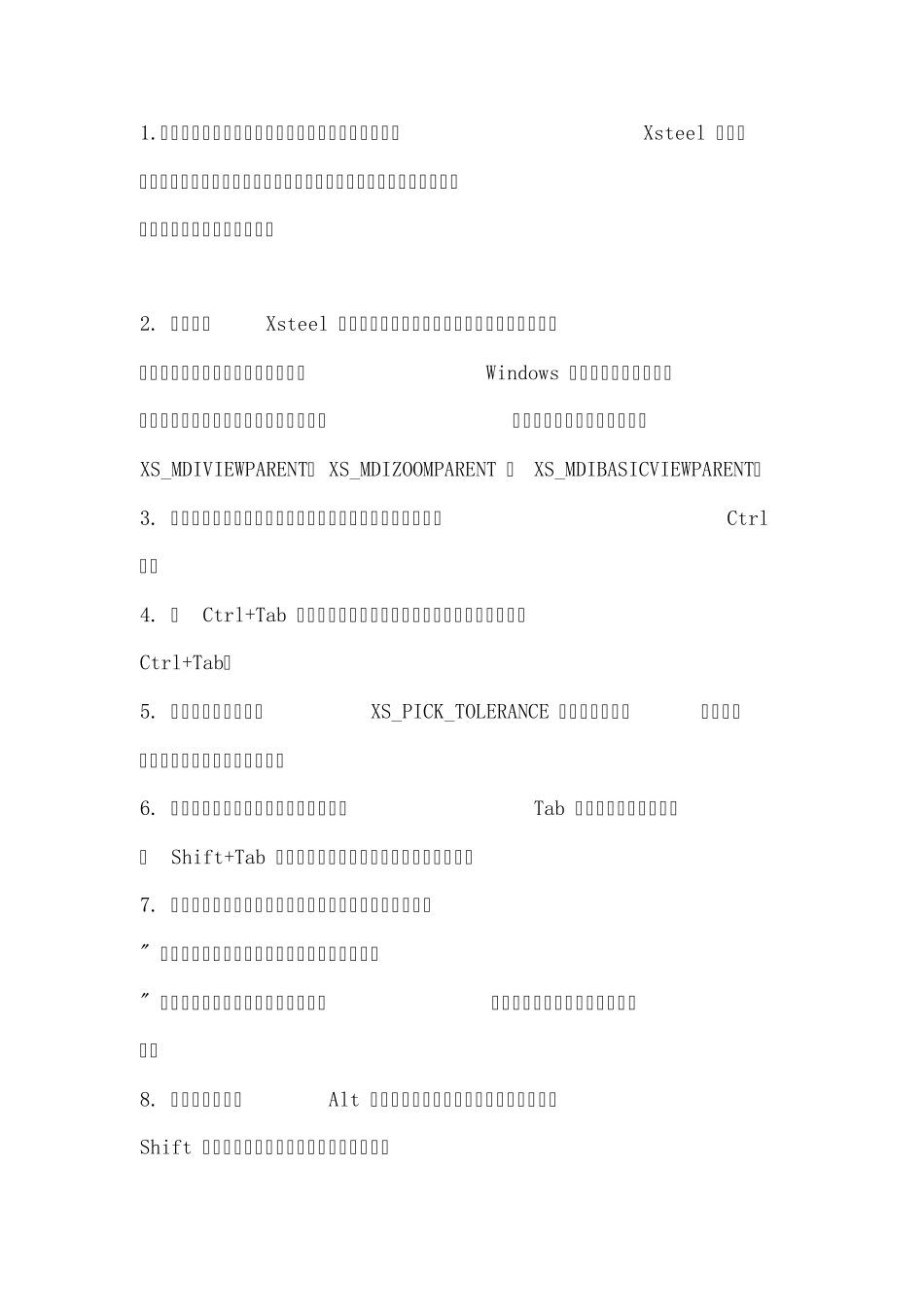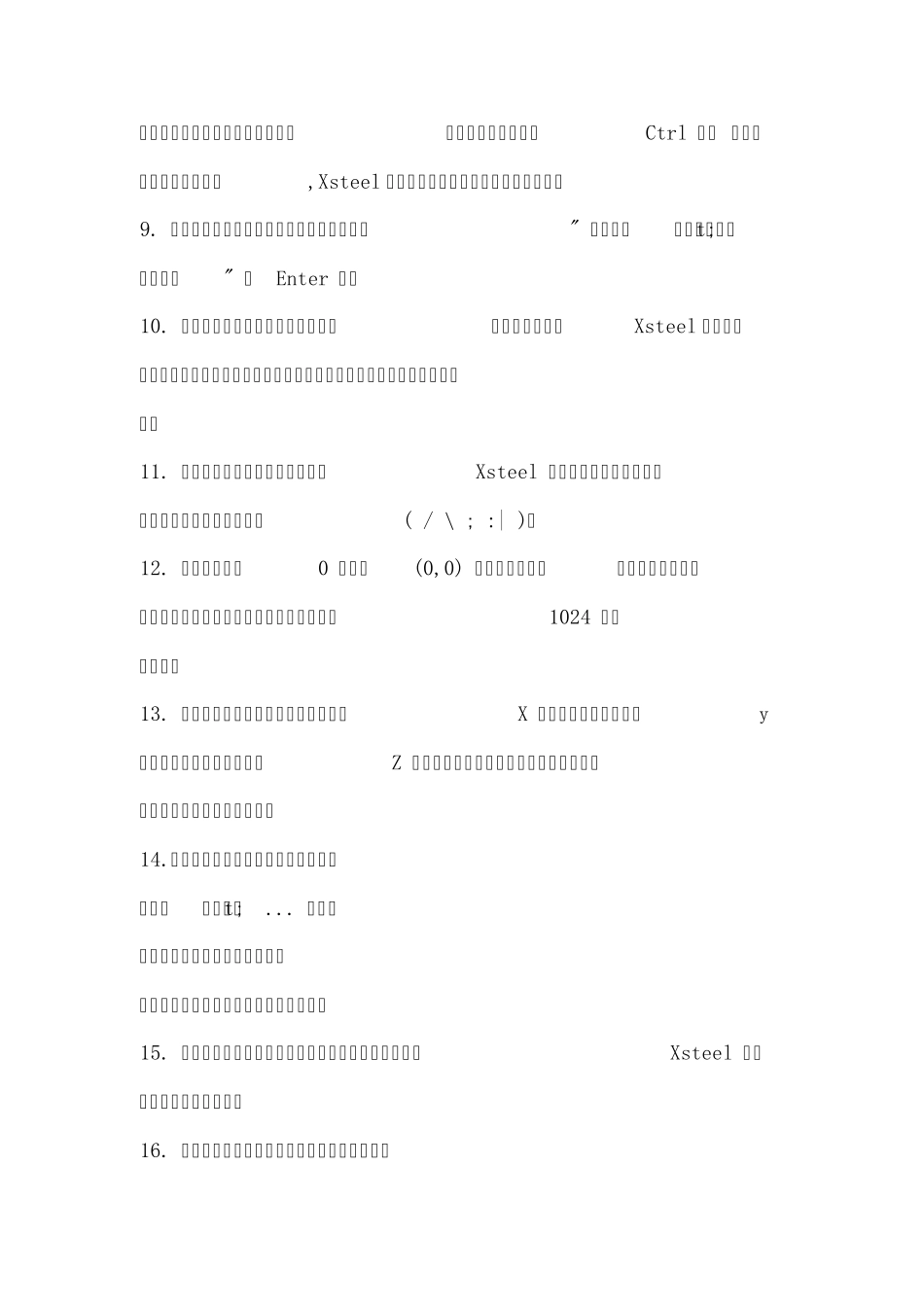1.要显示某个对象类型的当前属性,双击相应的图标。Xsteel 将显示一个属性对话框,您可以在应用该命令之前更改属性。要显示单个对象的属性对话框,双击该对象。 2. 对于可在 Xsteel 窗口之外移动的窗口,您不能使用层叠窗口、水平平铺和垂直平铺命令。有关在整个 Windows 桌面范围内移动部件和连接基本视图以及缩放窗口的详细信息,请参见在线帮助中的环境变量 XS_MDIVIEWPARENT、 XS_MDIZOOMPARENT 和 XS_MDIBASICVIEWPARENT。 3. 要将工具栏拖拽到程序窗口范围之外,请在拖拽的同时按住 Ctrl 键。 4. 按 Ctrl+Tab 在选项卡之间切换。要在视图之间切换,同时按下 Ctrl+Tab。 5. 您可以使用环境变量 XS_PICK_TOLERANCE 设置捕捉区域。输入捕捉区域的尺寸(以像素为单位)。 6. 如果可以捕捉到一个以上的点,可使用Tab 键向前循环捕捉点,使用 Shift+Tab 向后循环。单击鼠标左键来选择合适的点。 7. 要临时覆盖当前的捕捉开关设置,请执行下列操作之一: " 右键单击并从弹出菜单中选择合适的捕捉选项。 " 单击捕捉覆盖工具栏上的一个图标。这只会覆盖下一个选取点的捕捉设置 8. 单击部件时按下 Alt 键将选择包含该部件的整个装配件。按下 Shift 键并选择对象,将其添加到当前选择中。 要在是否选择当前对象之间切换,请在选择的同时按下 Ctrl 键。 此时,如果某对象已选择,Xsteel 将取消选择,反之,则将选择该对象。 9. 要重复上一个命令,请执行以下操作之一:" 单击编辑> 重复上一个命令。" 按 Enter 键。 10. 要使用相同的属性创建多个对象,请选取多个点。Xsteel 中的对象命令开始运行,直到您终止该命令或使用另一个命令。另请参见终止命令。 11. 每一个模型都必须有唯一名称。Xsteel 不允许模型名称重复。模型名中不要使用特殊的字符 ( / \ ; :| )。 12. 在起始处使用 0 来代表 (0,0) 坐标处的轴线,并使用空格作为坐标的分隔符。在坐标字段中,最多可以输入 1024 个轴 线字符。 13. 标签是显示在视图中的轴线的名称。X 字段中的名称与平行于 y 轴的轴线关联,反之亦然。Z 字段是平行于工作平面的水平面的名称。如果愿意,标签字段可留空。 14.要手动创建轴线,请执行以下操作: 单击点> 轴线... 或者。 填写在轴线属性中说明的属性。 要创建轴线,请单击创建或者确定按钮。 15. 当您删除轴线的时候,不要选择其他任何对象。否则Xsteel 只删除对...